Photoshop效果教程:淡色彩的可爱青蛙
来源:岁月联盟
时间:2009-03-24
效果图:

原图:

教程:
为了方便操作,我们需要复制一份副本
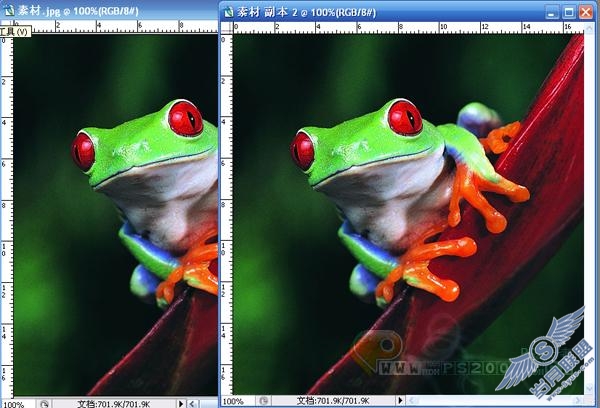
需要取一块蛙皮,使用裁剪工具选取一块皮肤

定义为图案,命名为“皮肤”
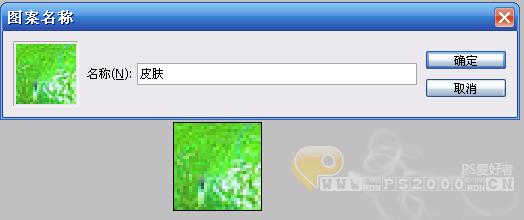
同样的方法,我们取脚指上的皮肤
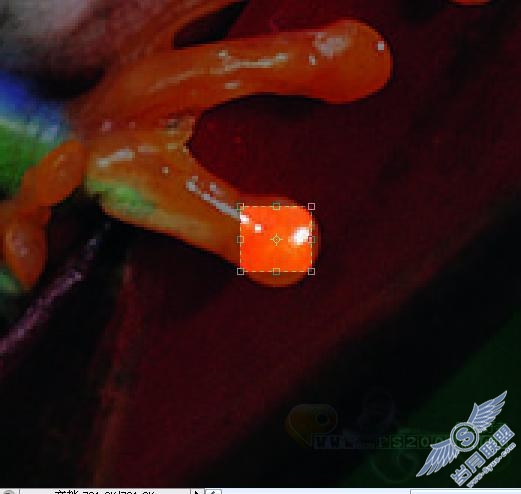
同样定义为图案,命名为“脚指”
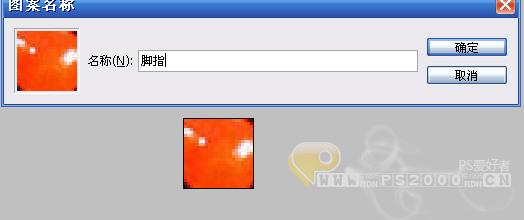
液化滤镜隆重登场了,对图中几处用变形工具涂抹
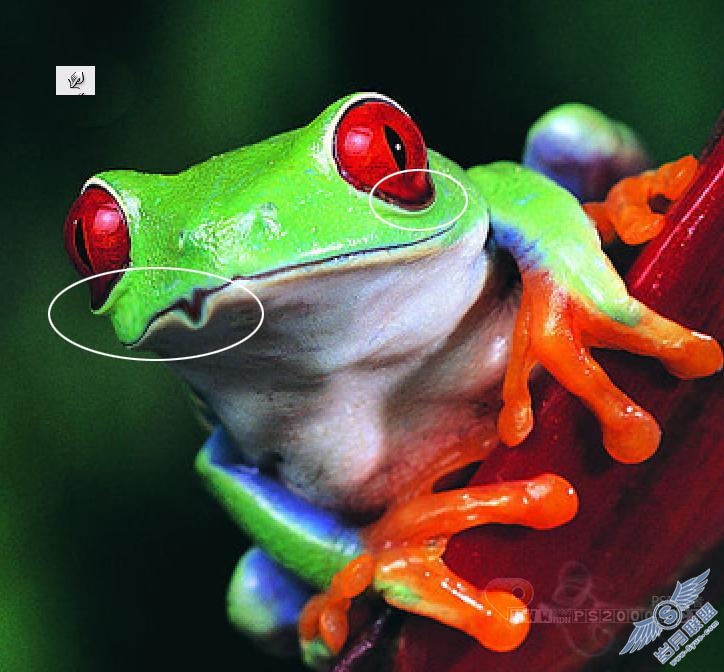
新建图层,用套索工具勾出流挂的形状,shift F5填充图案,选择“皮肤”

同样的方法多绘制几个,只要符合水滴的流挂形状就可以,没有固定格式

用套索工具绘制眼部区域的形状,填充深红色,添加杂色

可以添加图层样式

同样的方法绘制出脚指的流挂效果,跟流挂皮肤的步骤相同,注意填充图案时选择“脚指”图案即可

最后作细节处理(由于此过程没有固定格式,各人可凭自己的眼光去制作)












